如何给台式电脑设置锁屏密码保护 电脑如何设置锁屏密码
更新时间:2024-01-15 12:54:58作者:yang
在如今信息高度发达的时代,电脑已经成为我们生活中不可或缺的工具之一,随着电脑使用的普及,我们也面临着越来越多的信息安全问题。为了保护个人隐私和防止他人非法操作电脑,设置锁屏密码成为了必不可少的一项措施。如何给台式电脑设置锁屏密码保护呢?本文将为大家详细介绍电脑如何设置锁屏密码,并提供一些实用的技巧和建议。让我们一起来探索吧!
具体方法:
1.点击开始菜单,然后点击‘控制面板’。
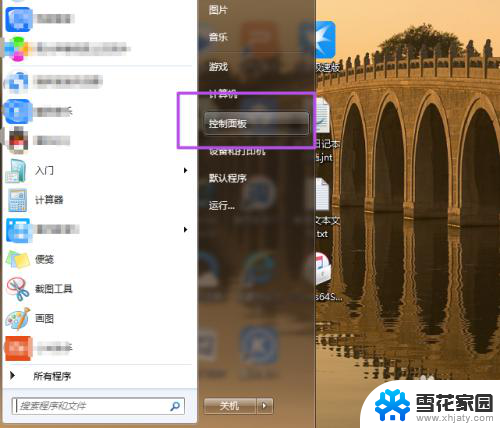
2.然后在‘控制面板’页面中点击‘用户账户和家庭安全’选项。
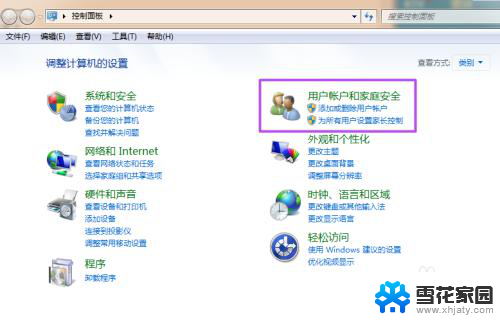
3.然后在新打开的‘用户帐户和家庭安全’页面中点击‘更改windows密码’。
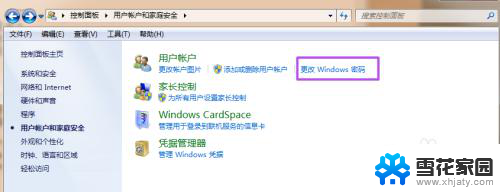
4.之后在打开的‘用户帐户’页面中点击‘为您的账户创建密码’。
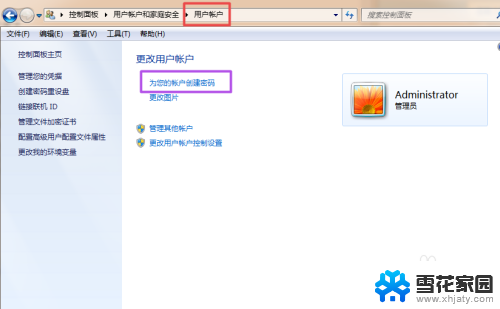
5.然后在打开的‘创建密码’页面的输入框中两次输入同样的密码,密码提示可填可不填。然后点击“创建密码”,这时候,密码就已经创建好了。
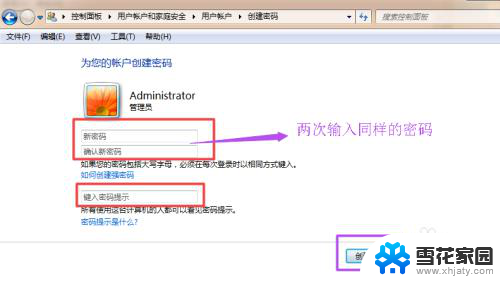
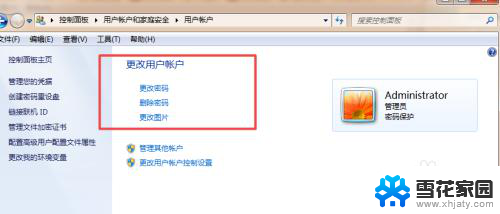
6.当你需要锁屏的时候,直接按下键盘的‘Win+L’组合键。然后就能锁屏了,这时候,想要进入电脑就得输入密码了。
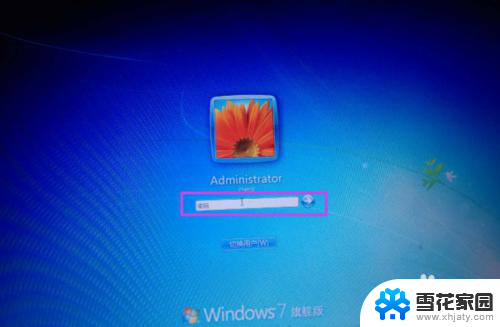
以上就是如何给台式电脑设置锁屏密码保护的全部内容,如果有需要的用户,可以按照以上步骤进行操作,希望对大家有所帮助。
如何给台式电脑设置锁屏密码保护 电脑如何设置锁屏密码相关教程
-
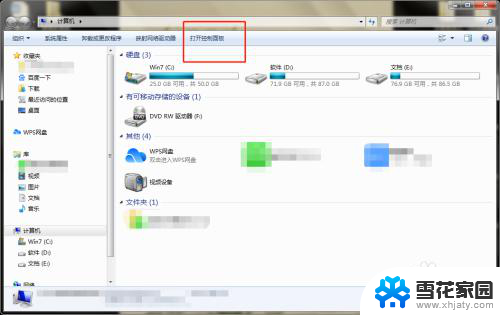 联想如何设置锁屏密码 联想电脑如何设置密码锁屏
联想如何设置锁屏密码 联想电脑如何设置密码锁屏2024-03-17
-
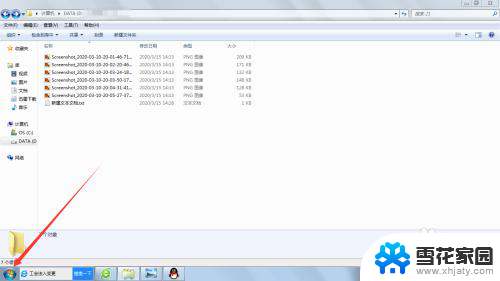 台式电脑怎么改开机密码 台式电脑如何设置开机密码保护
台式电脑怎么改开机密码 台式电脑如何设置开机密码保护2025-04-06
-
 怎么给电脑上文件夹设置密码 如何给文件夹设置密码保护
怎么给电脑上文件夹设置密码 如何给文件夹设置密码保护2024-01-31
-
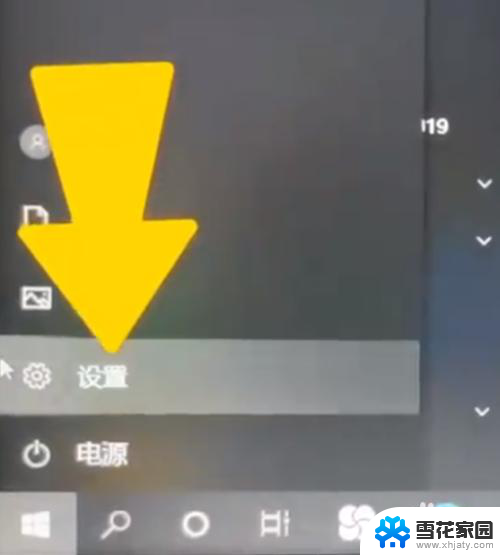 电脑锁定设置密码怎么设置 电脑锁屏密码设置方法
电脑锁定设置密码怎么设置 电脑锁屏密码设置方法2024-06-04
电脑教程推荐
- 1 壁纸滚动怎么设置 如何在电脑上设置滚动壁纸
- 2 腾讯会议摄像头未检测到设备 电脑腾讯会议摄像头无法识别
- 3 windows开机进入欢迎使用后无响应 电脑桌面卡顿无响应怎么办
- 4 bios怎么用u盘启动 不同BIOS版本下U盘启动设置
- 5 电脑显示器休眠怎么设置 电脑休眠时间如何设置
- 6 电脑与电脑用网线连接 两台电脑如何用网线直连传输数据
- 7 windows系统账户名是哪个 windows系统怎么查看账户名
- 8 鼠标的上下滚动变成了调节音量 鼠标一滚动就调节音量设置方法
- 9 联想b575笔记本电脑摄像头在哪里查看 联想笔记本自带摄像头打开步骤
- 10 adobe acrobat怎么设置中文 Adobe Acrobat DC怎么切换语言为中文